Impostazioni display
Le immagini visualizzate su questo sistema possono differire da quelle effettive.
Premere Impostazioni > Display nella schermata Home. Viene visualizzata la schermata Impostazioni schermo.
Illuminazione
Imposta la luminosità dello schermo.
-
Nella schermata delle impostazioni dello schermo, premere Illuminazione.
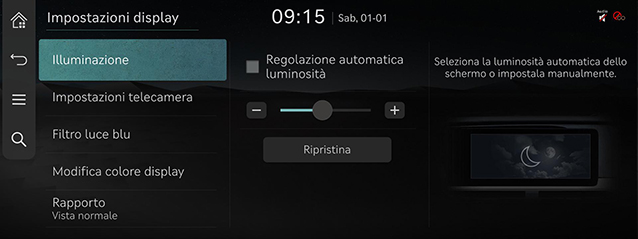
-
Regola la luminosità del display LCD.
-
Regolazione automatica luminosità: Imposta la luminosità dello schermo in modo che si regoli automaticamente, oppure la imposta manualmente in modo che rimanga a un livello costante..
-
La visibilità può diminuire se si regola la luminosità dello schermo a un livello scuro in un ambiente luminoso
Impostazioni telecamera
-
Nella schermata delle impostazioni dello schermo, premere Impostazioni telecamera.
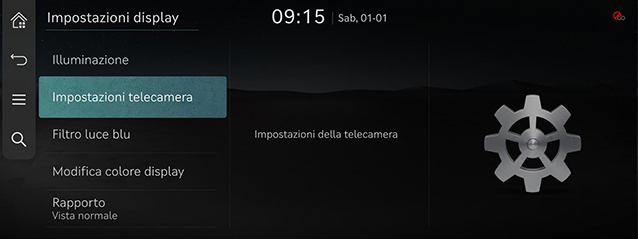
-
Premere l’elemento desiderato.
Filtro luce blu
Riduce l'affaticamento degli occhi limitando la quantità di luce blu emessa quando la luminosità esterna è ridotta.
-
Nella schermata delle impostazioni dello schermo, premere Filtro luce blu.
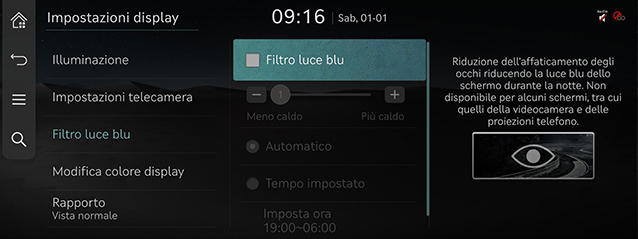
-
Premere l’elemento desiderato.
-
Filtro luce blu: Attiva il filtro della luce blu.
-
Automatico: Attiva il filtro della luce blu in base alla luminosità circostante.
-
Tempo impostato: Attiva il filtro della luce blu in base agli orari impostati dall’utente.
-
Imposta ora: Imposta gli orari per il filtro luce blu.
-
Modifica colore display
Durante la riproduzione di video, è possibile impostare luminosità/contrasto/saturazione.
-
Durante la riproduzione di video, premere Modifica colore display nella schermata delle impostazioni dello schermo.
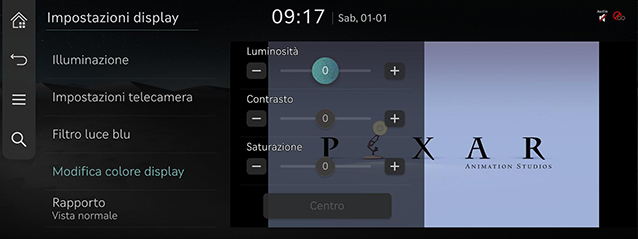
-
Regolare gli elementi desiderati.
Premere Centro per reimpostare le impostazioni regolate.
Rapporto
È possibile selezionare lo schermo video delle dimensioni desiderate per la visione di video con un senso di realismo.
-
Nella schermata delle impostazioni dello schermo, premere Rapporto.
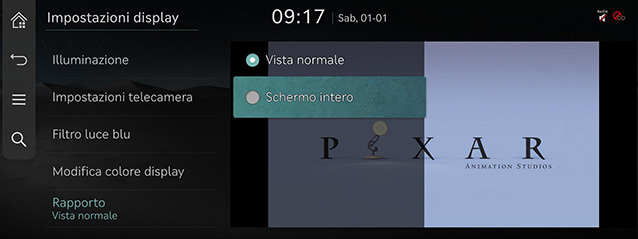
-
Premere la modalità desiderata.
-
Vista normale: Lo schermo viene visualizzato in 4:3 con la barra nera ai lati.
-
Schermo intero: Visualizza lo schermo intero.
-